میں iOS 15 ایپل نے علیحدگی کے انتباہات کو شامل کیا۔ میری تلاش کریں۔ ایپ، جو آپ کو بتاتی ہے کہ جب آپ AirTag یا دیگر Apple ڈیوائس کو پیچھے چھوڑ دیتے ہیں۔ اکتوبر 2021 کے فرم ویئر اپ ڈیٹ کا شکریہ، ایئر پوڈز پرو اب علیحدگی کے انتباہات کی بھی حمایت کرتے ہیں۔ یہ مضمون اس بارے میں مزید وضاحت کرتا ہے کہ وہ کیسے کام کرتے ہیں اور آپ انہیں کیسے ترتیب دے سکتے ہیں۔

'Motify when Left Behind' کہا جاتا ہے، iOS 15 میں فائنڈ مائی علیحدگی کے انتباہات۔ جب بھی آپ کسی نامعلوم مقام پر اپنے آئٹم سے الگ ہوتے ہیں تو آپ کو مطلع کرتا ہے، جو ان اشیاء کے لیے مددگار ثابت ہو سکتا ہے جو آپ سفر یا عوامی مقامات پر جاتے وقت اپنے ساتھ لے جاتے ہیں۔ جیسے AirPods Pro، مثال کے طور پر۔
یہ خصوصیت خود بخود آپ کے گھر کو ایک قابل اعتماد مقام کے طور پر سیٹ کرتی ہے (ایسی جگہ جہاں آپ اپنے AirPods Pro کو اکثر چھوڑتے ہیں اور ہر بار مطلع نہیں کرنا چاہتے ہیں)، لہذا آپ کو رابطے ایپ میں اپنے رابطہ کارڈ میں اپنے گھر کا پتہ شامل کرنے کی ضرورت ہے۔ اسے چالو کرنے سے پہلے.
AirPods Pro کے ساتھ علیحدگی کے انتباہات استعمال کرنے کے لیے، پہلے آپ کو یہ یقینی بنانا ہوگا کہ آپ کے AirPods Pro کو تازہ ترین فرم ویئر کے ساتھ اپ ڈیٹ کر دیا گیا ہے۔ یہ ہے کیسے۔
اپنے AirPods Pro فرم ویئر کو کیسے اپ ڈیٹ کریں۔
آپ انہیں AirPods Pro میں داخل کر کے ایسا کر سکتے ہیں۔ کیس کو چارج کرنا اور شامل لائٹننگ ٹو USB کیبل کا استعمال کرتے ہوئے کیس کو پاور سورس سے جوڑنا۔ پھر منتقل کریں۔ آئی فون یا آئی پیڈ کہ ایئر پوڈز کو چارجنگ کیس کے قریب جوڑا بنایا گیا ہے، اور یقینی بنائیں کہ iOS ڈیوائس کا انٹرنیٹ کنکشن ہے۔
تھوڑی دیر کے بعد، کوئی بھی دستیاب سافٹ ویئر اپ ڈیٹ خود بخود ڈاؤن لوڈ اور انسٹال ہو جانا چاہیے۔ اگر آپ کو اپنے ‘AirPods’ کو اپ ڈیٹ کرنے میں پریشانی ہو رہی ہے، تو یقینی بنائیں کہ چارجنگ کیس پوری طرح سے چارج ہے۔ آپ ایئر پوڈس کو دوبارہ ترتیب دینے کی کوشش بھی کر سکتے ہیں۔ آپ کو AirPods فرم ویئر 4A400 یا اس کے بعد کی ضرورت ہے، اور ان اقدامات پر عمل کر کے اپنے فرم ویئر ورژن کو چیک کر سکتے ہیں:
- اپنے AirPods یا AirPods Pro کو اپنے iOS آلہ سے مربوط کریں۔
- کھولو ترتیبات ایپ
- نل جنرل .
- نل کے بارے میں .
- ایر پوڈز کو تھپتھپائیں۔
- 'فرم ویئر ورژن' کے آگے نمبر دیکھیں۔
ایئر پوڈس پرو کے لیے علیحدگی کے انتباہات کو کیسے فعال کریں۔
iOS 15 میں علیحدگی کے انتباہات ترتیب دینے کے عمل میں درج ذیل مراحل چلتے ہیں۔ ایئر پوڈس پرو اپ ڈیٹ شدہ فرم ویئر کے ساتھ۔
- لانچ کریں۔ میری تلاش کریں۔ آپ کے آئی فون پر ایپ یا آئی پیڈ.
- منتخب کریں۔ آلات ، اور AirPods Pro کو تھپتھپائیں۔ فہرست میں جس کے لیے آپ الرٹس ترتیب دینا چاہتے ہیں۔
- نل جب پیچھے رہ جائے تو مطلع کریں۔ .
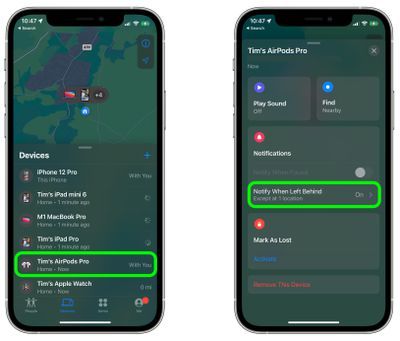
- کے لیے سوئچ پر ٹوگل کریں۔ جب پیچھے رہ جائے تو مطلع کریں۔ .
- 'مجھے مطلع کریں، پر کے علاوہ' کے تحت، تھپتھپائیں۔ نیا مقام ایک قابل اعتماد مقام سیٹ کرنے کے لیے جہاں آپ الرٹس وصول نہیں کرنا چاہتے۔
- 'مقام شامل کریں' نقشہ اسکرین میں، ان پٹ فیلڈ میں ایک پتہ تلاش کریں یا درج کریں۔ آپ نیلے نقطے کو گھسیٹ کر یا چھوٹا , درمیانہ ، یا بڑا نچلے حصے میں اختیارات۔ نل ہو گیا جب آپ ختم ہو جائیں.
- اگر کوئی مزید مقام مستثنیات نہیں ہیں جو آپ شامل کرنا چاہتے ہیں، تو تھپتھپائیں۔ ہو گیا .
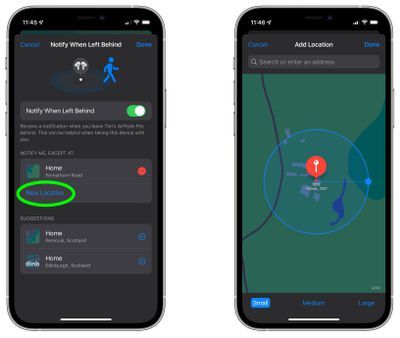
اب اگلی بار جب آپ اپنے AirPods Pro عوامی جگہ کے پیچھے، آپ کو تھوڑی دیر بعد ایک الرٹ موصول ہوگا، جس سے آپ کو مزید سفر کرنے سے پہلے انہیں دوبارہ حاصل کرنے کا موقع ملے گا۔
یقینا، یہ انتباہات اس بات پر منحصر ہیں کہ آپ اپنے iPhone پیچھے (فی الحال اس منظر نامے کے لیے ایپل واچ پر کوئی مساوی علیحدگی کا انتباہ دستیاب نہیں ہے)، لہذا یہ وہ آلہ ہے جسے آپ بھولنا نہیں چاہیں گے، آپ جہاں کہیں بھی جائیں۔
متعلقہ راؤنڈ اپس: ایئر پوڈز پرو , iOS 15 , آئی پیڈ 15
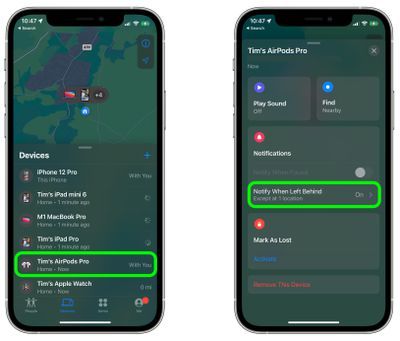
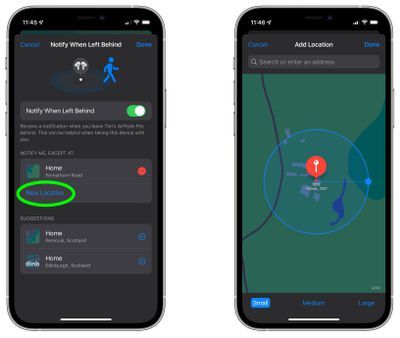
مقبول خطوط